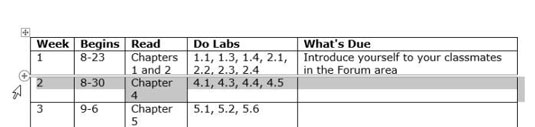Keď pracujete s tabuľkou Wordu 2013, často to zahŕňa výber jednej alebo viacerých buniek, riadkov alebo stĺpcov. Tu je mnoho spôsobov, ako to urobiť:
-
Ťahajte cez bunky, ktoré chcete vybrať.
-
Kliknite na ľavú hornú bunku, ktorú chcete vybrať, stlačte kláves Shift a potom stlačením klávesov so šípkami rozšírte výber.
-
Kliknutím mimo tabuľky na ľavej strane vyberiete celý riadok.
-
Kliknutím mimo tabuľky nad tabuľkou vyberte celý stĺpec.
-
Kliknutím na volič tabuľky (štvorhlavá šípka v rámčeku) v ľavom hornom rohu tabuľky vyberte celú tabuľku.

V dokumente programu Word 2013 s tabuľkou kliknite do ľubovoľnej bunky tabuľky a potom kliknite na ikonu výberu tabuľky.
Vyberie sa celá tabuľka.
Kliknutím mimo tabuľky zrušíte výber.
Umiestnite ukazovateľ myši naľavo od tabuľky vedľa riadka (v tomto príklade 2. týždeň) a kliknite.
Tento riadok sa stane vybratým.
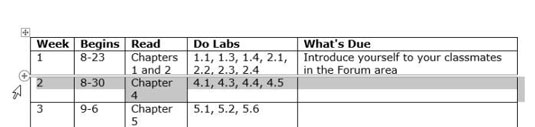
Novinkou vo Worde 2013 je, že keď vyberiete riadok, zobrazí sa indikátor Pridať riadok (znamienko plus v kruhu na ľavom okraji tabuľky). Môžete kliknúť na tento symbol a vložiť nový riadok, hoci to nie je to, čo v tomto cvičení robíte.
Potiahnite myšou nadol na ďalší riadok (v tomto príklade 4. týždeň).
Vyberú sa aj riadky 4 a 5.
Umiestnite ukazovateľ myši nad prvý stĺpec tak, aby sa stal čiernou šípkou smerujúcou nadol, a kliknite.
Vyberie sa prvý stĺpec.
Kliknite do prvej bunky a stlačte kláves Shift. Stlačením klávesu so šípkou doľava dvakrát rozšírite výber a potom jedným stlačením klávesu so šípkou nadol rozšírite výber.
Znova kliknite do prvej bunky a potiahnutím nadol do tretej bunky v treťom riadku rozšírte výber.
Kliknutím na ľubovoľnú nevybranú bunku zrušíte predchádzajúci výber.